 |
 |
 |
 |
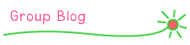 |
|
 |
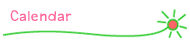 |
|
|
| | 1 | 2 | 3 | 4 |
| 5 | 6 | 7 | 8 | 9 | 10 | 11 |
| 12 | 13 | 14 | 15 | 16 | 17 | 18 |
| 19 | 20 | 21 | 22 | 23 | 24 | 25 |
| 26 | 27 | 28 | 29 | 30 | 31 | |
|
|
| |
|
 |
| 14 มีนาคม 2549 |
|
 |
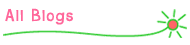 |
|
|
 |
|
|
| |
|
 |
 |
 |
 |
|
 |
 |
 |
 |
| |
| | |
โดย: กุมภีน   14 มีนาคม 2549 12:35:23 น. 14 มีนาคม 2549 12:35:23 น. |
|
|
|
| | |
โดย: แต่อยากเข้ามา (รู้สึกแปลก  ) 14 มีนาคม 2549 12:35:36 น. ) 14 มีนาคม 2549 12:35:36 น. |
|
|
|
| | |
| โดย: ผู้หลงใหล IP: 61.91.68.231 14 มีนาคม 2549 12:37:01 น. |
|
|
|
| | |
โดย: JewNid  14 มีนาคม 2549 13:45:48 น. 14 มีนาคม 2549 13:45:48 น. |
|
|
|
| | |
| โดย: ดาว IP: 202.129.29.22 14 มีนาคม 2549 14:38:09 น. |
|
|
|
| | |
โดย: ชายคา  14 มีนาคม 2549 22:54:46 น. 14 มีนาคม 2549 22:54:46 น. |
|
|
|
| | |
โดย: คนริมดอย (คนริมดอย  ) 15 มีนาคม 2549 0:09:27 น. ) 15 มีนาคม 2549 0:09:27 น. |
|
|
|
| | |
| โดย: Anan IP: 58.136.196.205 15 มีนาคม 2549 1:43:12 น. |
|
|
|
| | |
| โดย: jitsu IP: 203.113.41.135 15 มีนาคม 2549 12:51:03 น. |
|
|
|
| | |
| โดย: ก้านกล้วยสีสด IP: 202.28.49.10 10 พฤษภาคม 2549 9:11:13 น. |
|
|
|
| | |
| โดย: พี่ IP: 58.9.150.215 18 มิถุนายน 2549 19:59:24 น. |
|
|
|
| | |
| โดย: สงสัยมากมาย IP: 125.24.12.25 9 สิงหาคม 2549 13:19:30 น. |
|
|
|
| | |
| โดย: Pikpie IP: 203.114.116.99 28 มกราคม 2550 16:26:01 น. |
|
|
|
| | |
| โดย: น้องเล็ก IP: 61.29.70.114 28 มกราคม 2550 20:12:42 น. |
|
|
|
| | |
โดย: lglnv (Mr.Tyger  ) 8 กุมภาพันธ์ 2550 19:14:33 น. ) 8 กุมภาพันธ์ 2550 19:14:33 น. |
|
|
|
| | |
| โดย: นัทธ์ IP: 58.9.120.151 20 กุมภาพันธ์ 2550 21:55:54 น. |
|
|
|
| | |
| โดย: ]ลมทะเล IP: 203.150.141.16 13 มิถุนายน 2550 12:50:53 น. |
|
|
|
| | |
| โดย: santa_job@hotmail.com IP: 203.172.169.130 5 กรกฎาคม 2550 13:51:32 น. |
|
|
|
| | |
| โดย: narunart IP: 124.120.121.80 8 กรกฎาคม 2550 8:30:46 น. |
|
|
|
| | |
| โดย: เจ้าป้ามหาภัย (คนแก่หัดถ่ายรูป) IP: 125.27.159.112 12 กันยายน 2550 11:51:24 น. |
|
|
|
| | |
| โดย: เฒ่า มโนรมย์ IP: 125.24.229.60 28 ตุลาคม 2550 7:03:21 น. |
|
|
|
| | |
| โดย: pumorg IP: 96.226.72.12 17 มกราคม 2551 22:49:20 น. |
|
|
|
| | |
โดย: pumorg  17 มกราคม 2551 23:06:50 น. 17 มกราคม 2551 23:06:50 น. |
|
|
|
| | |
| โดย: yadamon_ii IP: 202.139.223.18 28 เมษายน 2551 15:08:49 น. |
|
|
|
| | |
| โดย: ใหม่ IP: 118.173.115.134 29 พฤษภาคม 2551 15:06:23 น. |
|
|
|
| | |
โดย: pudkaew  9 สิงหาคม 2552 16:18:24 น. 9 สิงหาคม 2552 16:18:24 น. |
|
|
|
| | |
| โดย: เซ็งอูฐ IP: 125.26.163.179 6 ธันวาคม 2552 22:29:07 น. |
|
|
|
| | |
| โดย: rich53-2 IP: 110.164.103.226 9 ธันวาคม 2552 2:25:59 น. |
|
|
|
|
|
| |
|
 |
 |
 |
 |
|
|
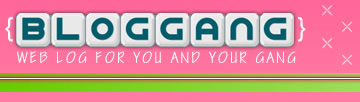

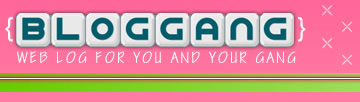
นี่มาหยาบ้าพลังขนาดนี้เชียวเหรอเนี่ย แง้วๆ